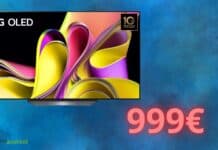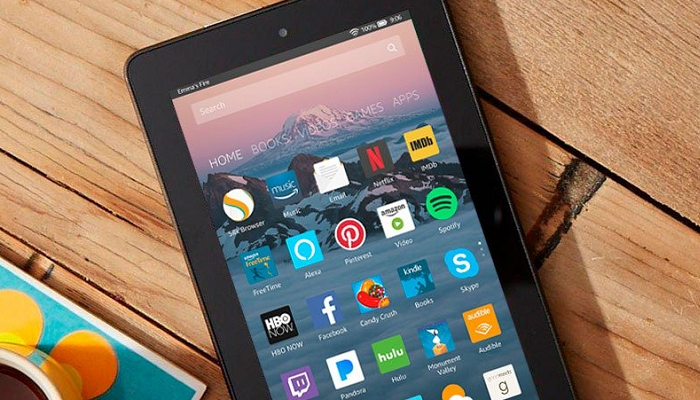 Se non sai da dove cominciare, ecco le sette cose che dovresti fare subito con il tuo tablet Amazon Fire.
Se non sai da dove cominciare, ecco le sette cose che dovresti fare subito con il tuo tablet Amazon Fire.
Installa il Play Store
L’app store di Amazon va bene ma siamo onesti: non è possibile sostituire il Play Store, soprattutto quando si tenta di installare app indispensabili come Gmail e YouTube. Non troverai nessuna delle applicazioni di Google sull’App store dell’azienda, il che lo rende un passaggio essenziale sia per gli utenti esperti che per i principianti.
Scarica tutte le app e i tuoi giochi preferiti
Una volta installato il Play Store, è il momento di iniziare a scaricare le applicazioni che ami di più. Le app di Google sono un gioco da ragazzi: YouTube, Gmail, Chrome e Google Foto sono solitamente le prime ad essere scaricate. Se utilizzi un tablet Amazon Fire per studiare, assicurati di avere app come Drive, Documenti e Fogli. Mentre Google Meet e Calendar sono essenziali per chiunque lavori da casa. Non dimenticare Google Opinion Rewards, che può farti guadagnare credito gratuito sul Play Store semplicemente compilando alcuni sondaggi. Ci sono anche molti giochi free-to-play che vale la pena provare, tra cui Pokemon Unite e Among Us.
Cambia la schermata iniziale del tuo Amazon Fire
La schermata iniziale non assomiglia a quella di nessun dispositivo Android, ma non deve rimanere necessariamente così com’è. Il Play Store è pieno di launcher, perfetti per riportare quell’aspetto classico sul tuo nuovo tablet. Se stai cercando di riprodurre l’esperienza Android, Nova Launcher potrebbe valere il tuo tempo. Lawnchair è anche una delle più amate da molti utenti, grazie al suo design ispirato ai Pixel. Tuttavia, se stai cercando di provare qualcosa di nuovo, Niagara Launcher è un’altra valida alternativa.
Sfortunatamente, Amazon non consente di impostare un launcher predefinito dal suo menu delle impostazioni, il che significa che sono necessari alcuni passaggi aggiuntivi. L’utilizzo dei comandi ADB per impostare un launcher predefinito sui tablet Fire è abbastanza semplice. Usa Lawnchair per sostituire la schermata iniziale. Con un’app di terze parti aggiuntiva, anche passare a servizi come Nova o Niagara è semplicissimo.
Sfrutta al massimo l’esperienza di Amazon Fire
L’impostazione di un launcher predefinito richiede molto lavoro e, se non ti senti a tuo agio nell’usare i comandi ADB per modificare il tuo Tablet, potrebbe non valerne la pena. L’esperienza della schermata iniziale di Amazon potrebbe non sembrare quella classica di Android, ma se impieghi qualche minuto per personalizzarla, in realtà non è poi così male, soprattutto se sei un abbonato a Prime.
La scheda Libreria è dove troverai gli acquisti Kindle sincronizzati, le app e i giochi dall’App store, i contenuti Prime Video e persino le selezioni Audible. Puoi personalizzarli tutti. C’è anche un filtro per visualizzare solo i contenuti scaricati quando sei offline. For You offre contenuti suggeriti da Amazon, insieme a video di tendenza e suggerimenti. Assicurati di accedere al menu delle impostazioni per disattivare i contenuti della schermata iniziale che potresti non volere.
Sincronizza i gadget per Smart Home
Potresti aver notato una piccola icona nell’angolo in basso a sinistra del display. Questo interruttore ti consente di accedere al “Device Dashboard” di Amazon, il metodo perfetto per controllare tutti i tuoi gadget per la Smart Home compatibili con Alexa. Se hai già sincronizzato alcuni dispositivi con Alexa, verranno visualizzati in questo elenco, pronti per l’uso. Tutto il resto può essere aggiunto nell’app Alexa preinstallata, indipendentemente dal fatto che si tratti di un dispositivo Amazon o di terze parti.
Puoi assegnare i preferiti, sfogliare categorie specifiche, creare routine e persino controllare tutte le luci con un solo interruttore. Device Dashboard è un must per chiunque sia ossessionato dal rendere la propria casa un po’ più Smart e richiede solo un paio di minuti per configurarlo.
Configura i profili
Amazon fa un ottimo lavoro con i profili, offrendo un’esperienza personalizzata indipendentemente da quante persone condividono il dispositivo. Puoi impostare tutti i profili che vuoi nel menu delle impostazioni del tuo tablet, aggiungendo account per adulti e per bambini. Sfortunatamente, il Play Store non è condivisibile.
Rendi Amazon Fire l’alternativa perfetta a Echo Show
Ultimo ma certamente non meno importante, i dispositivi Fire HD 8 e Fire HD 10 possono essere alternative a Echo Show, rendendoli il gadget perfetto in cucina, in soggiorno o in qualsiasi altro punto della casa. Prendi un supporto per il tuo tablet per appoggiarlo sulla superficie che preferisci, quindi scorri verso il basso dalla parte superiore del dispositivo per aprire il menu delle impostazioni rapide. Attiva “Modalità Show” e proprio davanti ai tuoi occhi, il tuo tablet Fire si trasformerà in Eco Show.
Per farlo devi abilitare Alexa sul tuo dispositivo. Funziona meglio quando è attivata anche la “Modalità vivavoce”, altrimenti l’emissione di comandi vocali è molto più difficile. Puoi accedere alle impostazioni specifiche toccando l’icona a forma di ingranaggio nel pannello delle notifiche mentre questa modalità è abilitata. Per quanto limitata possa sembrare questa esperienza utente con Amazon Fire, un intero mondo di possibilità si apre con solo un paio di passaggi in più. Chissà, potresti persino dimenticare che non è uno dei dispositivi Android cui sei abituato.